Как приостановить проигрыватель VLC, когда он свернут в Windows 10
Приложение Netflix автоматически приостанавливается, когда вы его минимизируете или когда блокируете свою систему. Приложение «Фильмы и ТВ» в Windows 10 также использовало это, но больше не делает. Это была отличная функция, но не многие медиа-приложения поддерживают ее. VLC player - это, конечно, исключение. Существует возможность автоматически приостанавливать все, что воспроизводится в проигрывателе VLC, когда вы минимизируете приложение. Вот как это сделать.
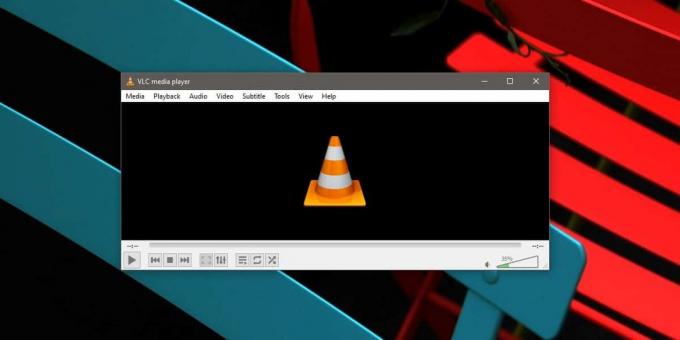
Приостановить проигрыватель VLC при сворачивании
Откройте проигрыватель VLC и перейдите в Инструменты> Настройки. В окне настроек перейдите на вкладку Интерфейс. Здесь ищите опцию «Приостановить воспроизведение при сворачивании». Включите его и нажмите кнопку Сохранить внизу. Закройте проигрыватель VLC и откройте его.
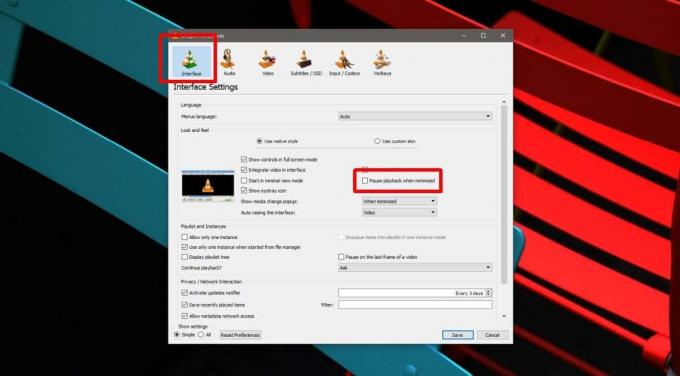
Хотя эта функция великолепна и предлагает быстрый способ приостановить все, что вы смотрите, и одновременно скрыть окно приложения, было бы лучше, если бы оно работало и при блокировке системы. Невозможно заставить его приостановить блокировку системы. Когда вы вернетесь к плееру VLC, т.е. когда вы развернете его и вернете приложение на передний план, мультимедиа начнет воспроизводиться снова. Если вы приостановите видео, а затем свернете его, эта функция не будет активирована. Когда вы вернетесь в окно приложения, мультимедиа не начнет автоматически воспроизводиться, потому что вы намеренно приостановили воспроизведение.
VLC-плеер обладает этой функциональностью очень долгое время. Windows 10 была добавлена только недавно, а затем удалена из приложения «Фильмы и ТВ» и не привела никаких причин для изменения. Такое поведение не ожидалось для большинства пользователей, но эта функция все еще была полезна.
Странно, что нет приложения для работы. Раньше было приложение под названием MonitorES Это может приостановить воспроизведение мультимедиа, когда пользователь заблокировал экран, но он давно вышел из разработки. Приложение все еще может быть скачано с Github но он не будет работать на Windows 10. Даже когда оно находилось в стадии разработки, приложение работало только с некоторыми приложениями, такими как Windows Media Player. VLC player не было в списке поддерживаемых приложений. Пробел, оставленный MonitorES, еще не заполнен.
Учитывая, что это полезная функция, вы можете использовать выделенные клавиши на клавиатуре приостановить то, что играет. Если проигрыватель, который вы используете, работает с этими клавишами, вы сможете приостановить воспроизведение даже после блокировки экрана. Они, как правило, работают с большинством популярных медиаплееров, так что технически вам просто нужно выработать для них привычку.
Поиск
Недавние Посты
Загрузите Windows 8 Developer Build Now, мы будем держать вас в курсе, что нового
На недавно прошедшей конференции Windows 8 Build были представлены ...
50 минималистских обоев и фонов для рабочего стола (издание 2020 года)
Одна из основных вещей, которые вам нужны, если вы собираетесь мини...
Используйте разные скорости для внешней мыши и сенсорной панели на ноутбуке [Windows]
Если во время работы на ноутбуке вам часто приходится переключаться...



![Используйте разные скорости для внешней мыши и сенсорной панели на ноутбуке [Windows]](/f/d3aa3e8fd5af537c65d53662ca40031a.jpg?width=680&height=100)